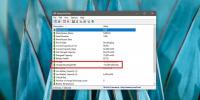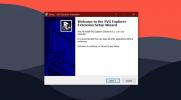Cum să configurați o parolă imagine pe Windows 10
Windows 10 acceptă diferite tipuri de parole; puteți utiliza parola contului dvs. Microsoft, un PIN, Windows Hello, Blocarea dinamică și dispozitive conectateși o parolă imagine. O parolă pentru imagine este cea mai potrivită pentru tablete, dar dacă sunteți pe un laptop / desktop obișnuit, o puteți utiliza aproape la fel de ușor. Iată cum puteți configura o parolă pentru poză pe Windows 10.
Configurați Picture Picture
Deschideți aplicația Setări și accesați grupul de setări Conturi. Selectați fila Opțiuni de conectare.
Înainte de a continua, este bine să selectați imaginea pe care o veți utiliza pentru parolă. Nu ar trebui să fie prea mic. Orice imagine care are aceeași dimensiune ca ecranul dvs. este o opțiune bună. Imaginile mai mici pot fi întinse, dar dacă o imagine este prea mică, întinderea ar putea-o face inutilizabilă.
În fila Opțiuni de conectare, derulați în jos în secțiunea Imagine și faceți clic pe butonul Adăugare de sub el. Va trebui să introduceți parola contului dvs. Microsoft sau dacă utilizați un cont local, parola sistemului dvs. Windows 10 vă oferă o imagine implicită cu care să lucrați, cu toate acestea, este mai bine să vă folosiți propria imagine.
Pentru a seta propria imagine, faceți clic pe „Alegeți imaginea” în bara din stânga.

Selectați-vă imaginea și poziționați-o oricum doriți. După ce ați făcut acest lucru, faceți clic pe butonul „Utilizați această imagine”.

O parolă de imagine are trei gesturi și trebuie executate în aceeași ordine de fiecare dată. Gesturile nu sunt gesturile pe care le executați pe sistemul dvs., adică nu sunt două, trei sau patru degetele.
În schimb, trebuie să desenați o porțiune din imagine făcând clic și glisând mouse-ul sau trageți degetul peste, dacă vă aflați pe un dispozitiv tactil. Poți desena orice; o linie, un cerc, un pătrat sau orice linie squiggly aleatoare, atât timp cât îți amintești ce ai desenat și pe ce parte din imagine ai desenat-o. Desenați cele trei gesturi și apoi repetați-le pentru a confirma parola.

Parola de imagine va fi salvată și o puteți folosi la următoarea dată când trebuie să vă conectați. Dacă uitați gesturile pe care le-ați setat, puteți utiliza întotdeauna o metodă diferită pentru a vă autentifica, de exemplu, un cod PIN sau parola contului dvs. Microsoft / Local.
În ceea ce privește confidențialitatea, este posibil ca o parolă Picture să nu fie cea mai sigură. Este echivalentul desktop al unei parole de tipar pe care o puteți seta pe majoritatea telefoanelor Android. Este posibil ca cineva să învețe gesturile dvs. urmărindu-vă că intrați în ele. Când desenați gesturi pe ecranul de blocare, nu apare nici o linie de urmărire care să o indice, așa că nu este atât de ușor de învățat, dar dacă aveți nevoie ca sistemul dvs. să fie super-sigur, încercați un PIN în schimb.
Căutare
Postări Recente
Cum se verifică rata de descărcare a bateriei pe Windows 10
Windows 10 poate urmăriți consumul de energie prin aplicații de pe ...
Cum să instalați și să dezinstalați extensiile File Explorer pe Windows 10
File Explorer este un manager de fișiere foarte bun în ceea ce priv...
Cum să vă schimbați regiunea PSN pe PS4 cu un VPN
PS4 este cea mai populară consolă modernă de jocuri din lume. Vine ...